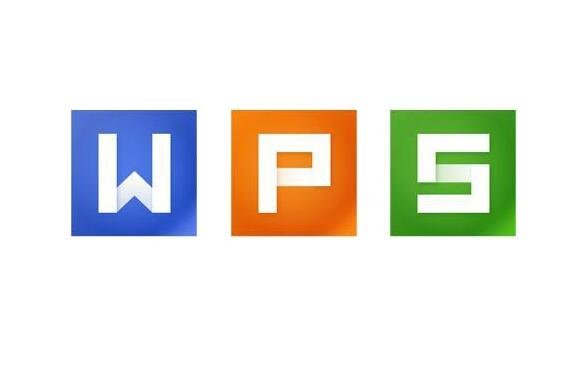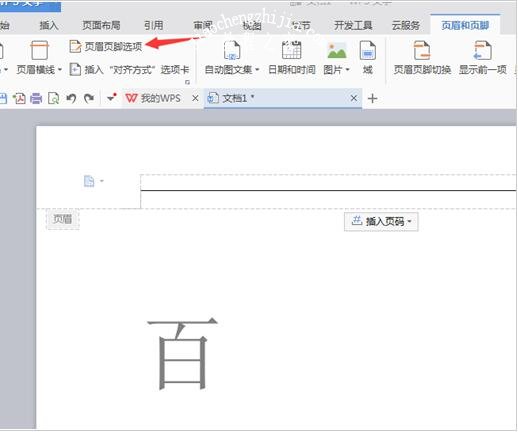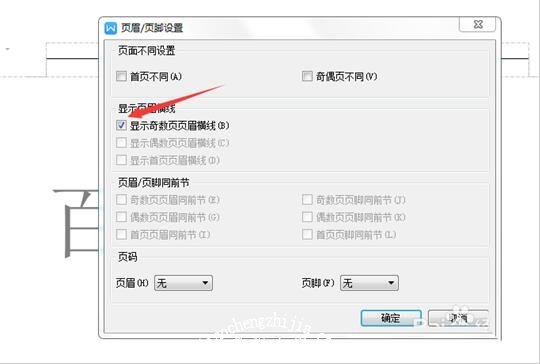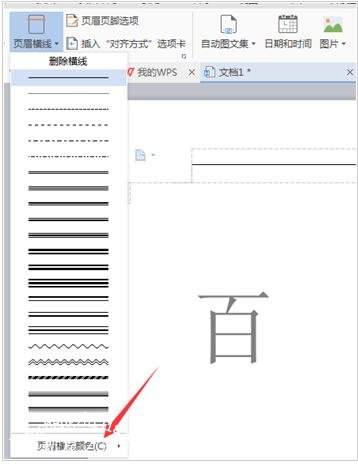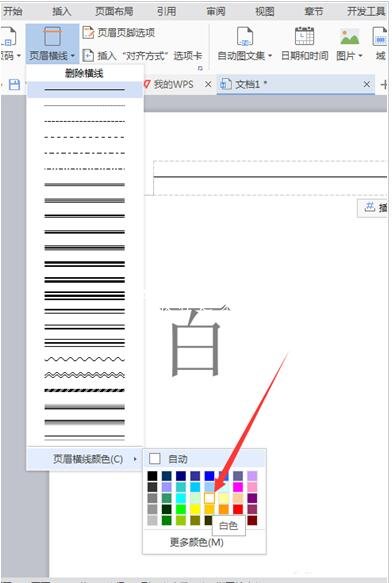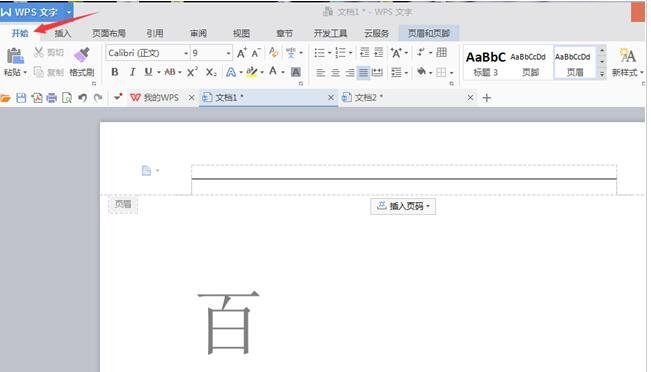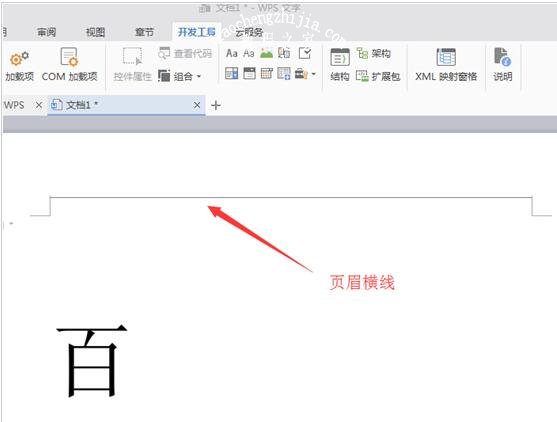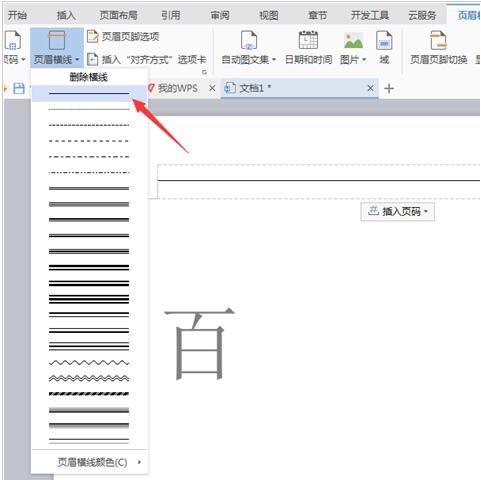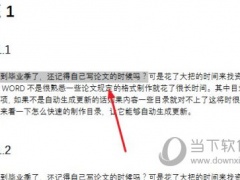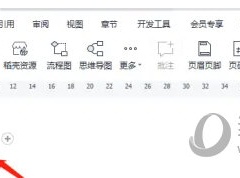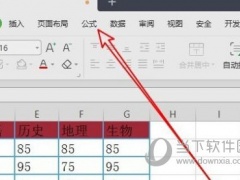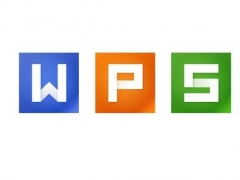wps文档怎么删除页眉横线 wps文档页眉横线的删除方法
教程之家
WPS
当我们在制作wps文档时,在添加页眉页脚的时候带有一些横线,怎么将它们删除呢?方法其实很简单,下面教程之家网为大家带来wps文档页眉横线的删除方法,不知道怎么删除的朋友可以参考下面大家的教程进行删除就可以了。
wps文档怎么删除页眉横线
方法一:
1、点击页眉横线,上方弹出页眉页脚栏,在栏中点击“页眉页脚选择”,弹出页眉/页脚设置栏。
2、在弹出的栏中,把显示页面横线里面内容的勾去掉就可以了。
方法二:
1、点击页眉横线,上方弹出页眉页脚栏,在栏中打开“页眉横线”,点击“页眉横线颜色”。
2、把页眉横线的颜色设置为白色,这样页眉横线就看不见了。
方法三:
1、点击页眉横线后,点击上方“开始”。
2、在“开始”栏中打开“边框”,选择“无边框”。这样页眉横线就没有了。Word 2007等版本也可以通过这个方式去掉页眉横线。
方法四:
1、打开带有页眉横线的文档。
2、点击页眉横线,上方弹出页眉页脚栏,在栏中打开“页眉横线”,点击“删除横线”,这样页眉横线就消除了。
关于wps文档页眉横线的删除方法就分享到这了,希望可以为大家带来帮助,如果你还想学习更多关于WPS的使用技巧,可以进入教程之家网学习下。
相关内容推荐: